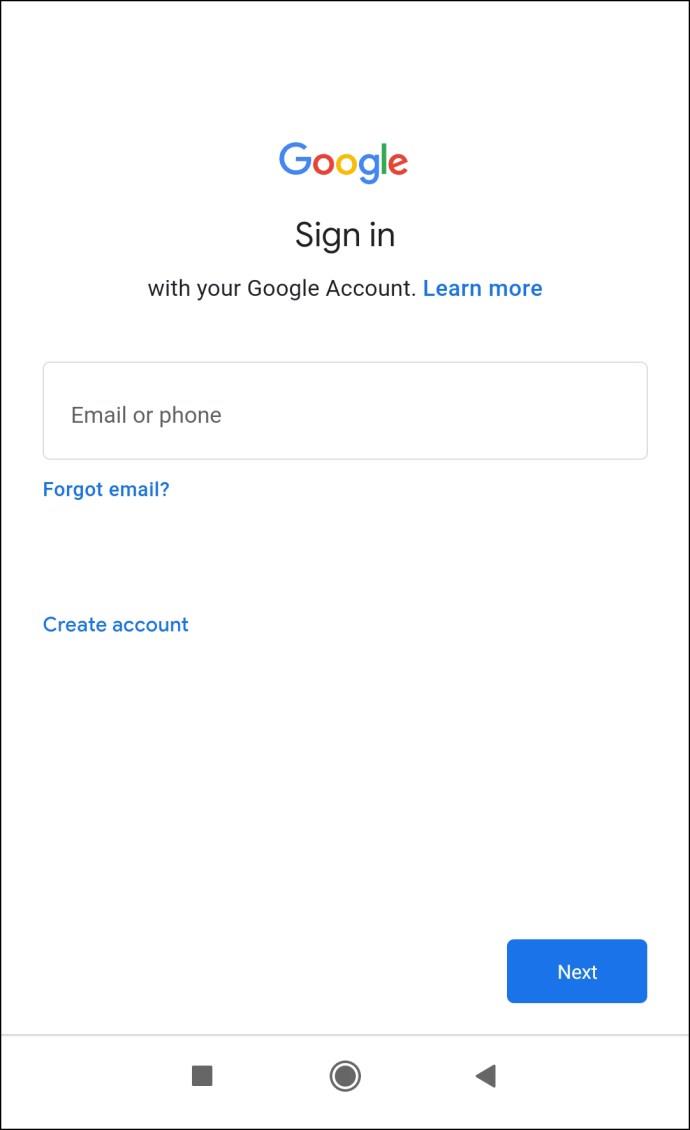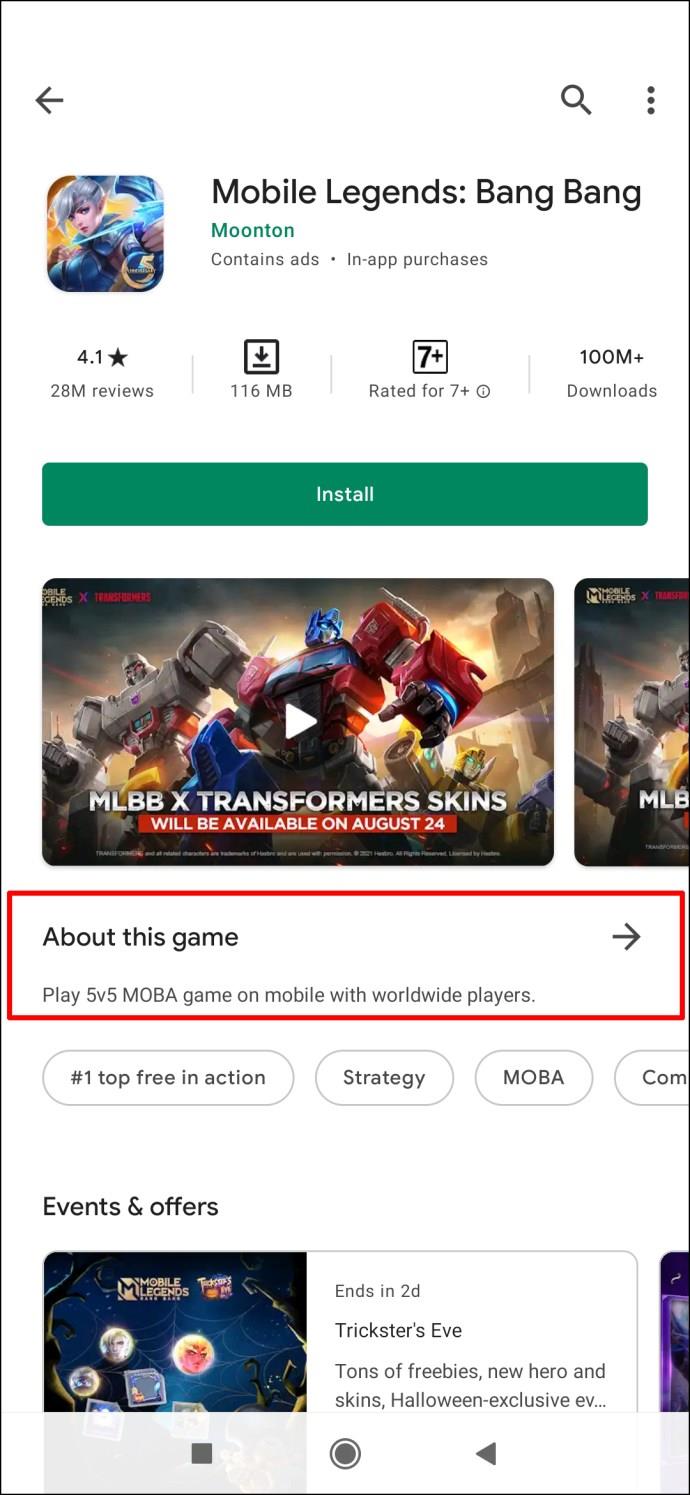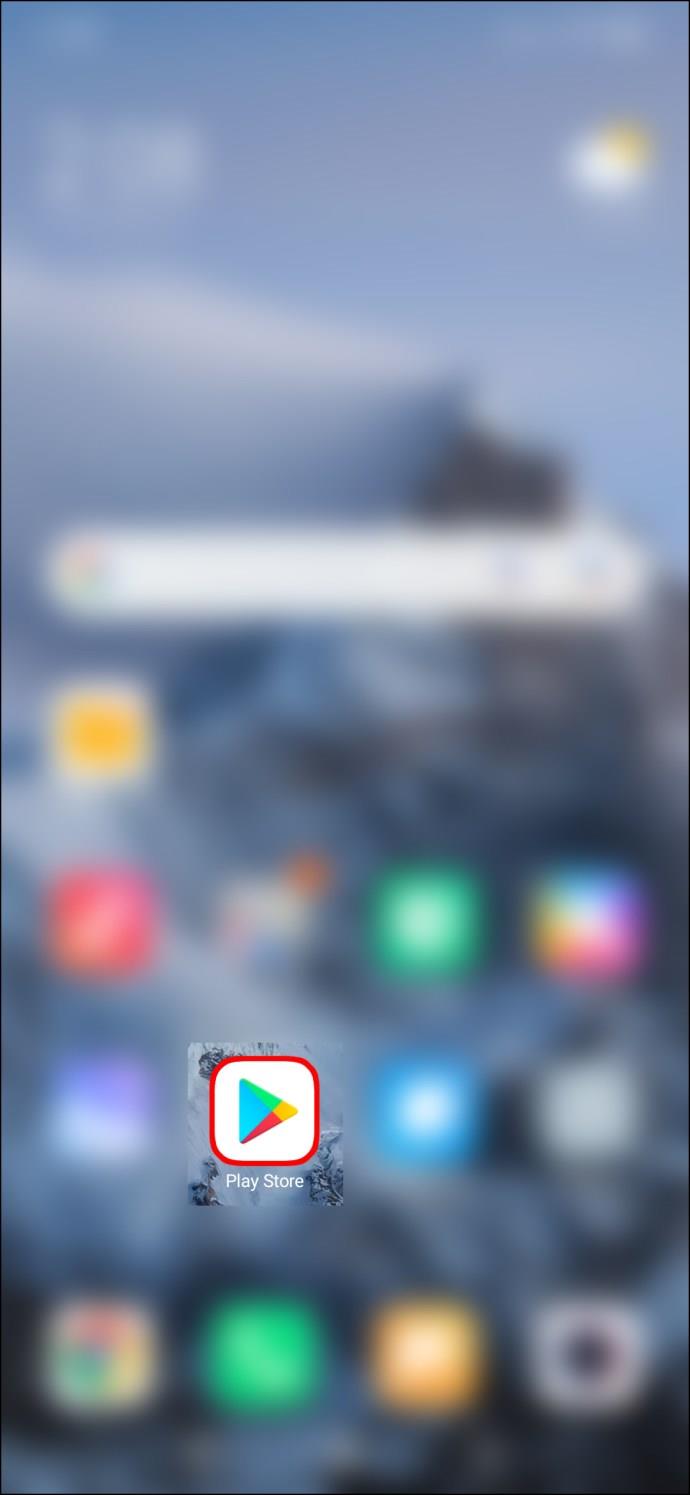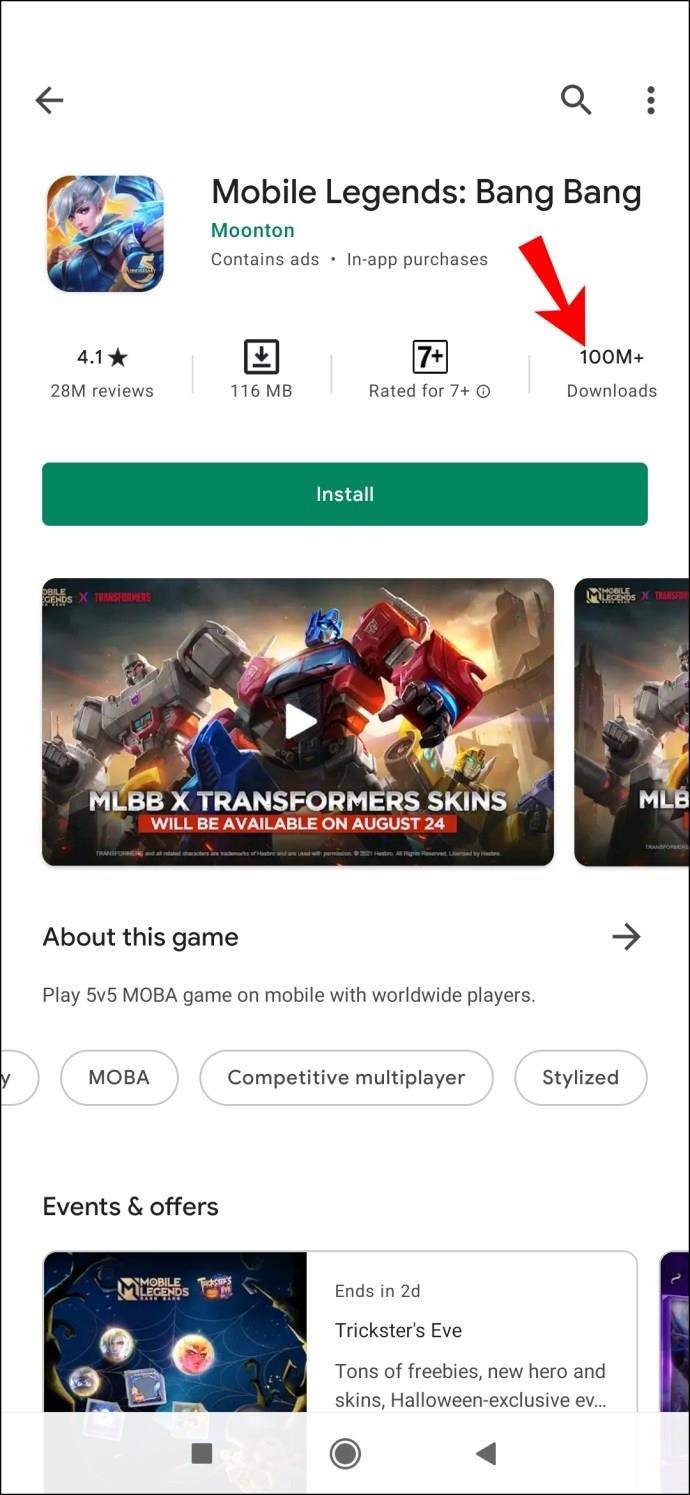Ссылки на устройства
Разработчику приложений полезно знать, насколько хорошо принято ваше приложение. Аналитика приложений Apple и консоль разработчика Google представляют количество загрузок приложения, а также другие полезные показатели, связанные с приложением. Знание того, сколько раз ваше приложение было загружено, даст вам представление о том, находитесь ли вы на правильном пути с его функциональностью.

С другой стороны, как пользователь приложения с несколькими вариантами приложений на выбор, приблизительное знание того, сколько раз приложение было загружено, может помочь вам решить, стоит ли попробовать незнакомое приложение.
В этой статье мы покажем вам самый быстрый способ узнать, сколько раз приложение было загружено через ваше мобильное устройство.
Как просмотреть количество загрузок приложения для iPhone
Как создатель приложения Apple, вы можете видеть, как работает ваше приложение, с помощью App Analytics. Чтобы узнать, сколько раз ваше приложение было загружено через ваш iPhone:
- Перейдите и войдите в App Store Connect , чтобы получить доступ к App Analytics.
- На странице «Обзор» будет отображаться ваше приложение.
- Найдите карточку «Всего загрузок», чтобы узнать, сколько раз ваше приложение было загружено в этом месяце.
В приложении App Analytics вы также можете измерять количество загрузок в первый раз, повторных загрузок и общее количество загрузок.
Если вы являетесь пользователем приложения для iPhone, в настоящее время нет способа узнать, сколько загрузок имеет приложение, если вы не используете внешнее приложение или не посещаете веб-сайт Sensor Tower. Он предназначен для разработчиков, но его могут попробовать и пользователи.
Как просмотреть количество загрузок приложения для Android
Как разработчик приложения, вы можете увидеть, насколько хорошо работает ваше приложение, через консоль разработчика Google Play. Вот как просмотреть данные об установках вашего приложения с вашего устройства Android:
- Перейдите в консоль разработчика Google Play для Android и войдите в систему.
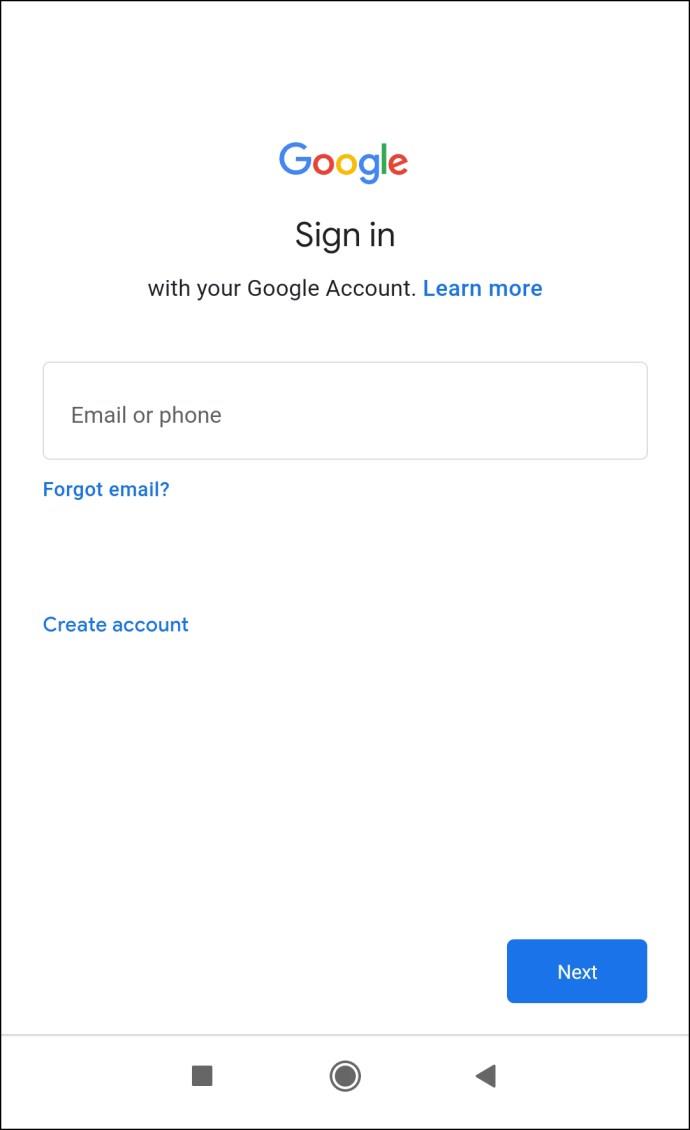
- Нажмите на приложение, для которого вы хотите увидеть количество загрузок.

- Выберите карту данных для получения более подробной информации.
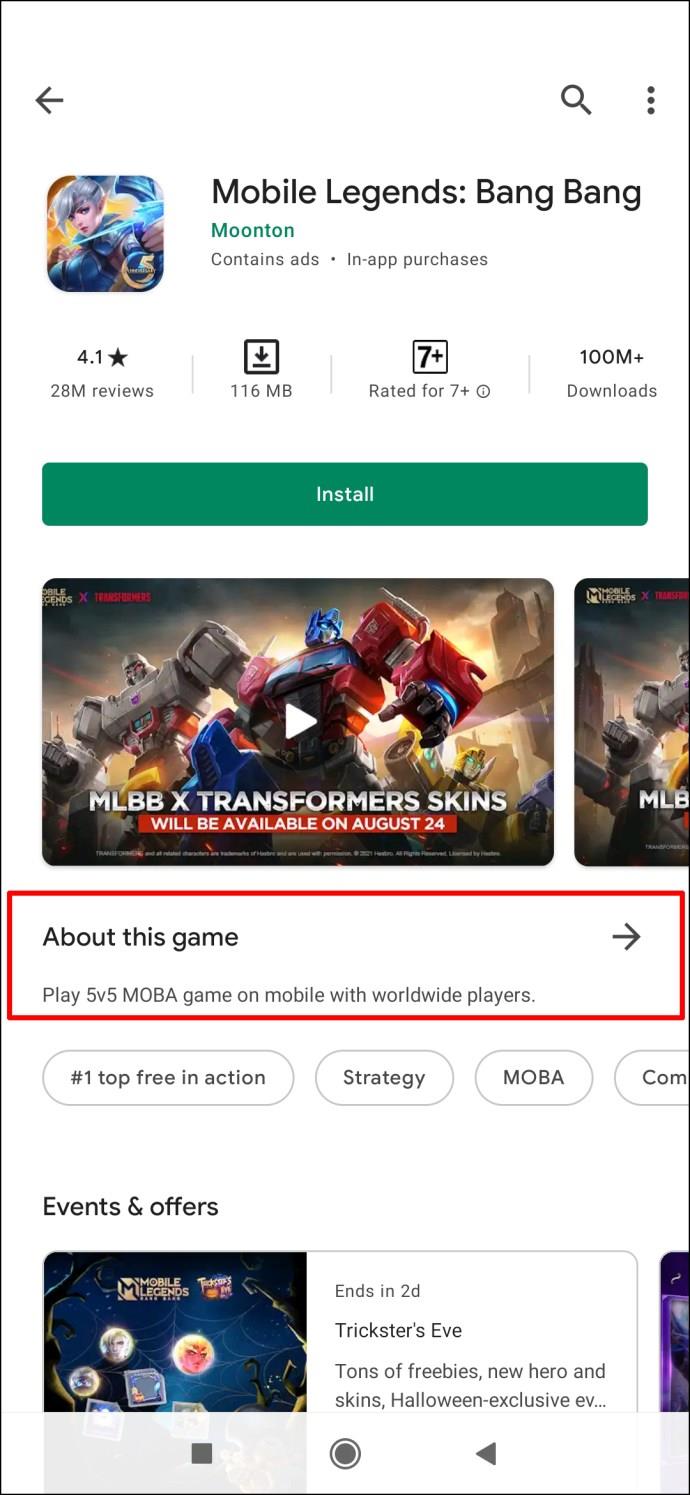
Как пользователь приложения, вы можете увидеть приблизительное количество загрузок приложения через магазин Google Play:
- Зайдите в Google Play.
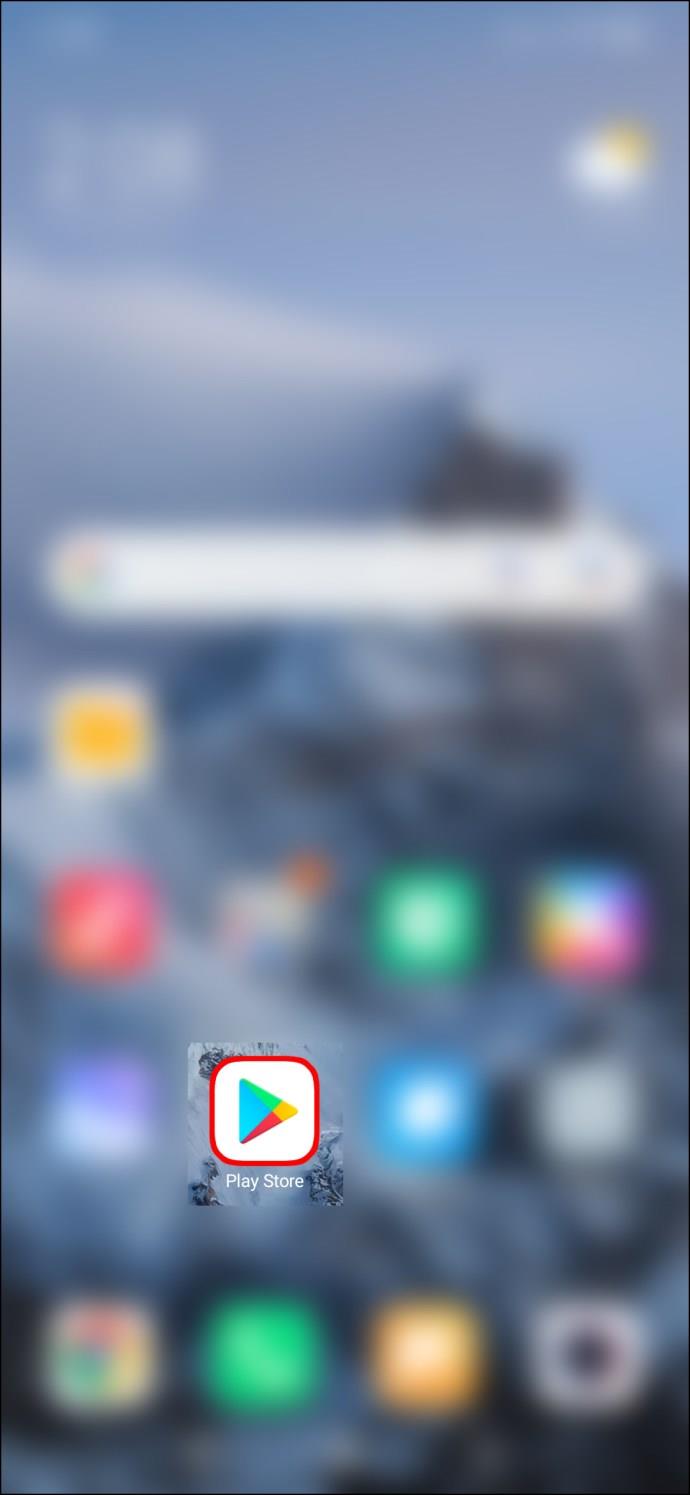
- Найдите интересующее вас приложение.

- Нажмите на нее, чтобы перейти на страницу загрузки.
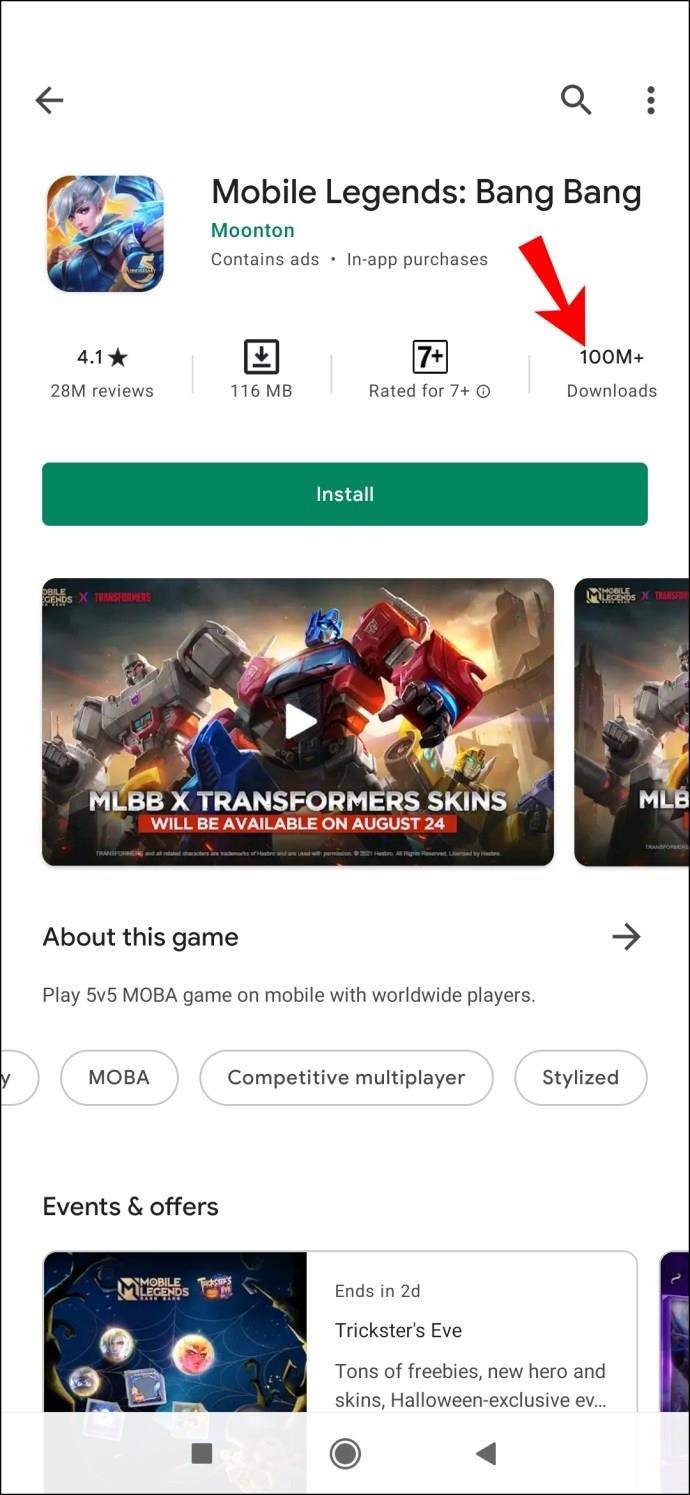
- Прямо над кнопкой «Установить» на дисплее отобразится приблизительное количество загрузок.
Как просмотреть количество загрузок приложения для iPad
Как разработчик приложений Apple, вы можете видеть, насколько хорошо работают ваши приложения, с помощью App Analytics. Чтобы узнать, сколько раз ваше приложение было загружено через iPad:
- Перейдите и войдите в App Store Connect , чтобы получить доступ к App Analytics.
- На странице «Обзор» будет отображаться ваше приложение.
- Найдите карточку «Всего загрузок» и узнайте, сколько раз ваше приложение было загружено в этом месяце.
Посмотрите, насколько популярно приложение по количеству загрузок
Знание количества загрузок приложения дает представление о его популярности.
Разработчики приложений могут видеть, насколько хорошо работают их приложения, с помощью специальных консолей. Однако у пользователя приложения пока нет официального способа узнать, сколько раз приложение было загружено. Если вы являетесь пользователем Android, примерное количество загрузок указано на странице установки в Google Play Store. Для пользователей iOS доступны сторонние приложения, предоставляющие эту информацию.
Что вы можете сказать о приложении по количеству его загрузок? Дайте нам знать в комментариях ниже.